- „Windows 11“ leidžia pasukti ekraną, o tai yra puiki funkcija, naudinga keliuose įrenginiuose.
- Galite lengvai pakeisti jo orientaciją naudodami savo OS darbalaukį.
- Meniu „Nustatymai“ yra praktiškiausias pasirinkimas.
- Įrenginio gamintojo valdymo centras taip pat gali padėti pasukti „Windows 11“ ekraną.

Ši programinė įranga ištaisys įprastas kompiuterio klaidas, apsaugos jus nuo failų praradimo, kenkėjiškų programų, aparatinės įrangos gedimų ir optimizuos jūsų kompiuterį maksimaliam našumui. Išspręskite kompiuterio problemas ir pašalinkite virusus dabar atlikdami 3 paprastus veiksmus:
- Atsisiųskite „Restoro PC Repair Tool“. kuri pateikiama kartu su patentuotomis technologijomis (yra patentas čia).
- Spustelėkite Pradėti nuskaitymą Norėdami rasti „Windows“ problemas, kurios gali sukelti kompiuterio problemų.
- Spustelėkite Remontuoti visus Norėdami išspręsti problemas, turinčias įtakos jūsų kompiuterio saugai ir našumui
- „Restoro“ atsisiuntė 0 skaitytojai šį mėnesį.
„Microsoft“ vartotojams įdomu, kaip pasukti ekraną „Windows 11“, o šiandieniniame vadove bus pateiktos trys paprastos parinktys, kurias tikrai turėtumėte išbandyti.
OS siūlo keletą patogių būdų, kaip tinkinti ekrano orientaciją. Laimei, jie labai panašūs į tai, iš ko mes žinome „Windows 10“ ekrano pasukimas.
Šį veiksmą galite atlikti tais pačiais pagrindiniais režimais: kraštovaizdžio, portreto ir apversto režimu. Kiekvieną iš jų paaiškinsime šio straipsnio pabaigoje. Taigi būtinai perskaitykite jį iki galo.
Prieš sužinodami, kaip galite pakeisti „Windows 11“ ekrano orientaciją, pažvelkime į keletą svarbių privalumų.
Kodėl turėčiau pasukti „Windows 11“ ekraną?
Jei esate programuotojas ir turite išorinį monitorių, ekrano įjungimas į portreto režimą gali pagerinti kodo peržiūros efektyvumą.
Tiems iš jūsų, kurie naudoja planšetinį kompiuterį, ekrano orientacijos pakeitimas tikrai labai pakeis jūsų knygos ar dokumento skaitymo būdą.
O kalbant apie tai, patikrinkite Ši geriausia el. knygų valdymo programinė įranga jūsų kompiuteriui. Tikrai rasite puikių idėjų, kaip efektyviai tvarkyti savo biblioteką.
Kitos parinktys apima ekrano apvertimą, norint pajuokauti draugą, arba grįžti į kraštovaizdžio dizainą netyčia įjungus sukimosi režimą.
Kaip galiu lengvai pasukti ekraną sistemoje „Windows 11“?
1. Per Windows darbalaukį
- Jūsų Windows 11 darbalaukis, dešiniuoju pelės mygtuku spustelėkite bet kur, tada pasirinkite Ekrano nustatymai.
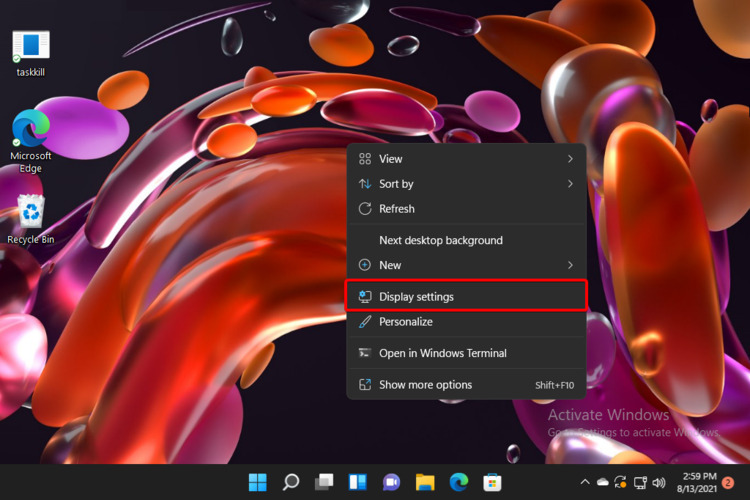
- The Ekrano nustatymai atsidarys langas.
- Ieškokite Ekrano orientacija skyrius.

- Išskleidžiamajame meniu pasirinkite bet kokį norimą dizainą.
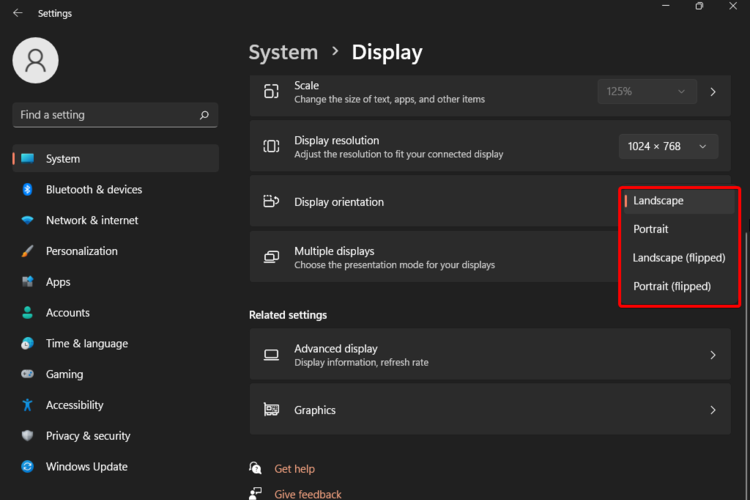
- Patvirtinkite pakeitimus spustelėdami Laikykite pakeitimus mygtuką.
Tai lengviausias būdas pakeisti „Windows 11“ ekrano orientaciją. Naudodami OS darbalaukį automatiškai pereisite į ekrano puslapį, neperėję pagrindinio nustatymų meniu.
2. Naudokite „Windows“ užduočių juostą
- Spustelėkite ant „Windows“ piktograma iš darbalaukio užduočių juostos.
- Atidaryk Nustatymai Meniu.

- Spustelėkite Sistema, tada eikite į Ekranas.

- Dar kartą ieškokite Ekrano orientacija skyrių, tada atidarykite išskleidžiamąjį meniu ir pasirinkite bet kurį jums reikalingą modelį.
- Norėdami išsaugoti pakeitimus, spustelėkite Laikykite pakeitimus mygtuką.
Ši parinktis turi tokį patį poveikį kaip ir ankstesnė. Tačiau, kaip matote, norint patekti į rodymo puslapį reikia atlikti papildomus veiksmus.
3. NAUDOKITE įrenginio gamintojo valdymo skydelį
- Atidarykite bet kurią žiniatinklio naršyklę.
- Ieškokite savo grafikos tvarkyklės gamintojo Valdymo skydas / centras (Paprastai Nvidia valdymo skydelis arba AMD Catalyst valdymo centras).
- Atsisiųskite Windows 11 grafikos tvarkyklės versija.
- Norėdami jį įdiegti, vadovaukitės ekrane pateikiamomis instrukcijomis.
- Viduje konors Kontekstas meniu, pasirinkite Grafikos ypatybės.
- Dažniausiai ekrano pasukimo parinktis turėtų būti rodoma kaip išskleidžiamasis meniu arba skaidrių juosta.
Ką turėčiau žinoti apie ekrano režimus?
-
Peizažas – Kaip pastebėjote atlikdami rekomenduojamus veiksmus, numatytoji parinktis yra kraštovaizdis. Jis nurodo horizontalią ekrano orientaciją, bet taip pat gali būti naudojamas konkretiems dokumentams ar vaizdams. Tai dažniausiai naudojama parinktis, nes ji sukuria visą perspektyvą, idealiai tinka asmeniniams ar nešiojamiesiems kompiuteriams.
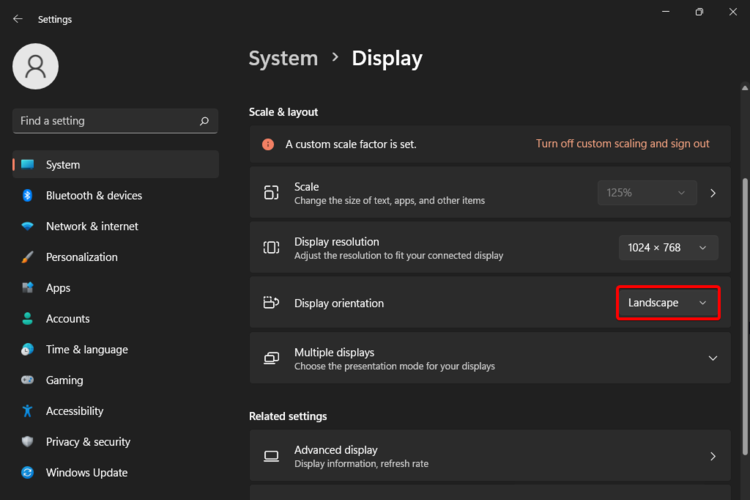
-
Portretas – Ši funkcija taip pat žinoma kaip apverstas kraštovaizdis. Pažiūrėkite į žemiau esantį paveikslėlį, kad pamatytumėte, kaip jis atrodys.
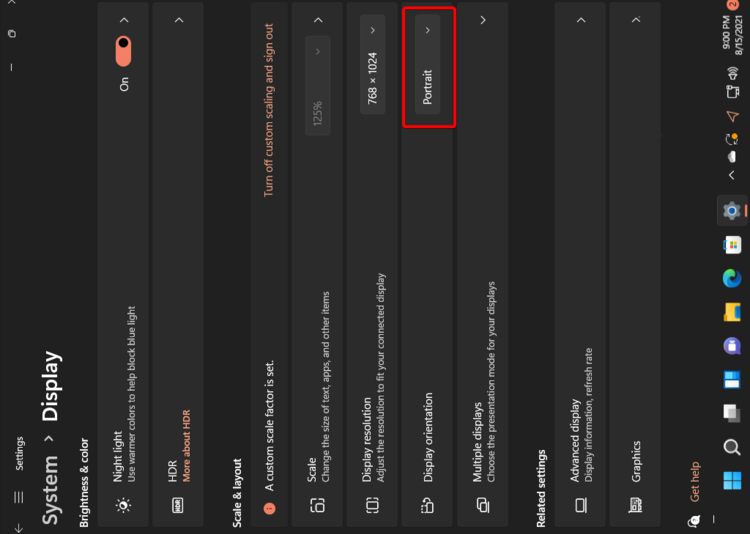
- Apverstas režimas – Galima naudoti abiejų minėtų dizainų. Jei pasirinksite apversto kraštovaizdžio režimą, ekranas bus apverstas arba persijungs į 180 laipsnių. Apversto portreto parinktis pasuks ekraną 90 laipsnių, todėl jis yra vertikalus ir apverstas.
Peržiūrėkite kitas „Windows 11“ ekrano funkcijas
Be ekrano pasukimo, „Windows 11“ taip pat leidžia koreguoti kai kurias kitas parinktis, kurios tikrai sukurs labiau individualizuotą darbo vietą.
- Dydis – Sekrano dydis reiškia tik fizinį ekrano matmenis coliais. Atminkite, kad vienodo dydžio ekranai gali turėti skirtingą skiriamąją gebą.
- Rotacija – Ši funkcija susijusi su teksto ir ekrane rodomų vaizdų aiškumu. Naudojant didesnę skiriamąją gebą, jūsų elementai atrodys ryškesni. Esant mažesnei raiškai, ekrane tilps mažiau elementų, tačiau jie atrodys didesni.
- Ekrano fonas – Ekrane rodomas fonas yra viena iš svarbiausių „Windows 11“ dizaino funkcijų. Tai sukuria unikalią aplinką, o jūsų patirtis žymiai pagerėja.
Tiems, kuriems buvo įdomu, kaip pasukti ekraną sistemoje „Windows 11“, įsitikinkite, kad bent viena iš išvardytų parinkčių jus palaikys.
Galite pasirinkti bet kada tinkinti šią funkciją. Ir kaskart, kai persigalvojate, jums leidžiama koreguoti. Jei esate „Mac“ vartotojas, peržiūrėkite šį vadovą kaip pasukti ekraną „MacBook“..
Turite papildomų klausimų ar įdomybių? Nepamirškite palikti komentaro žemiau esančiame skyriuje.
![„Windows 11“ ekranas nuolat atnaujinamas? Ištaisykite tai [8 žingsniais]](/f/c1f9a0c1a339c69f9a9a71d4c071f54f.png?width=300&height=460)
![2023 m. ir daugelio metų ekrano laiko statistika [visos šalys]](/f/7058362f9978022aca9231493576a0c3.png?width=300&height=460)